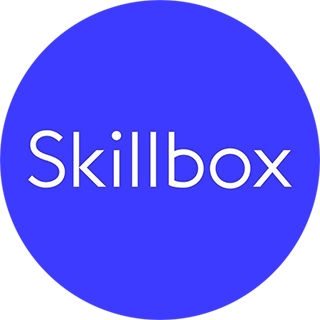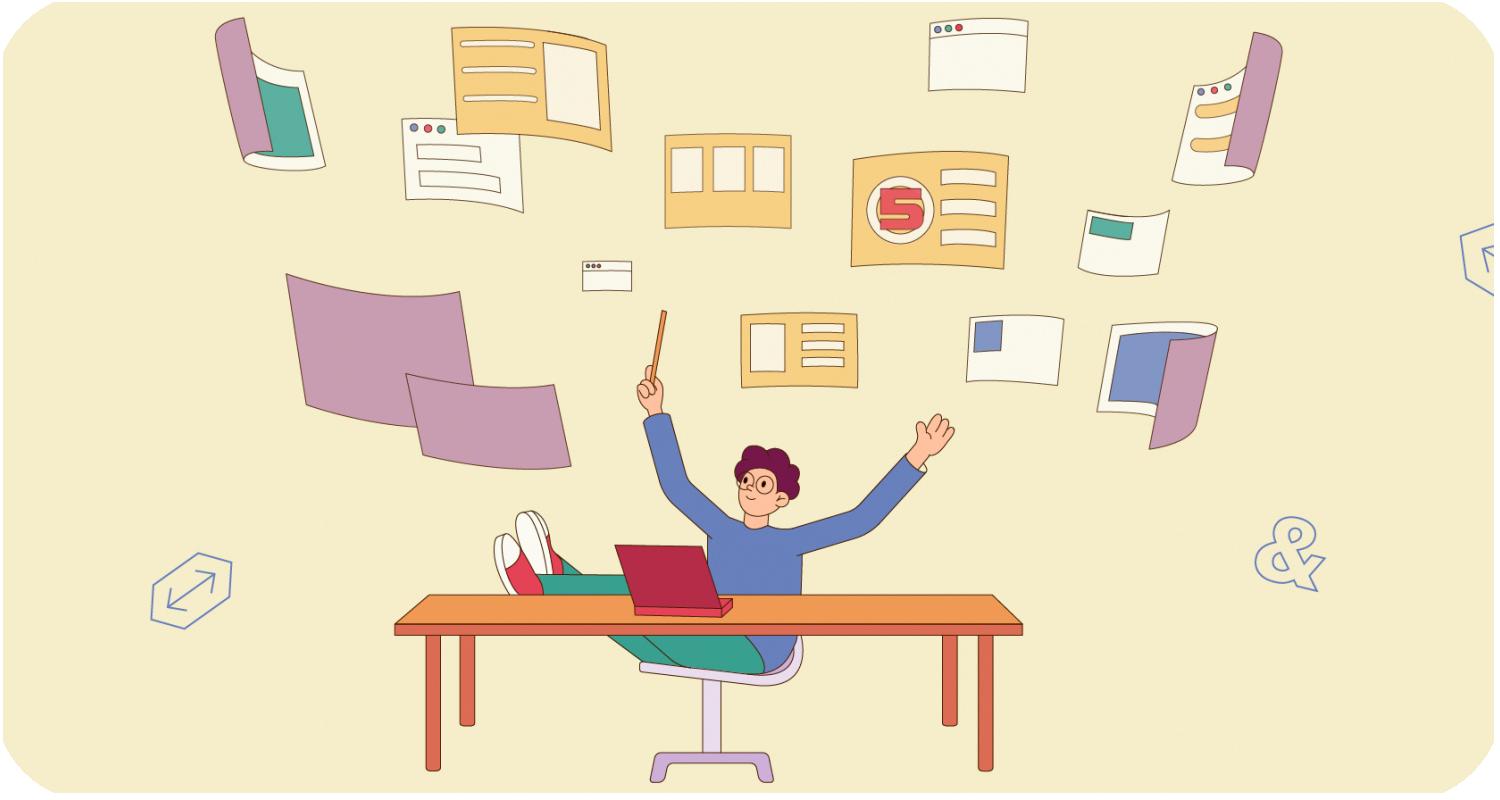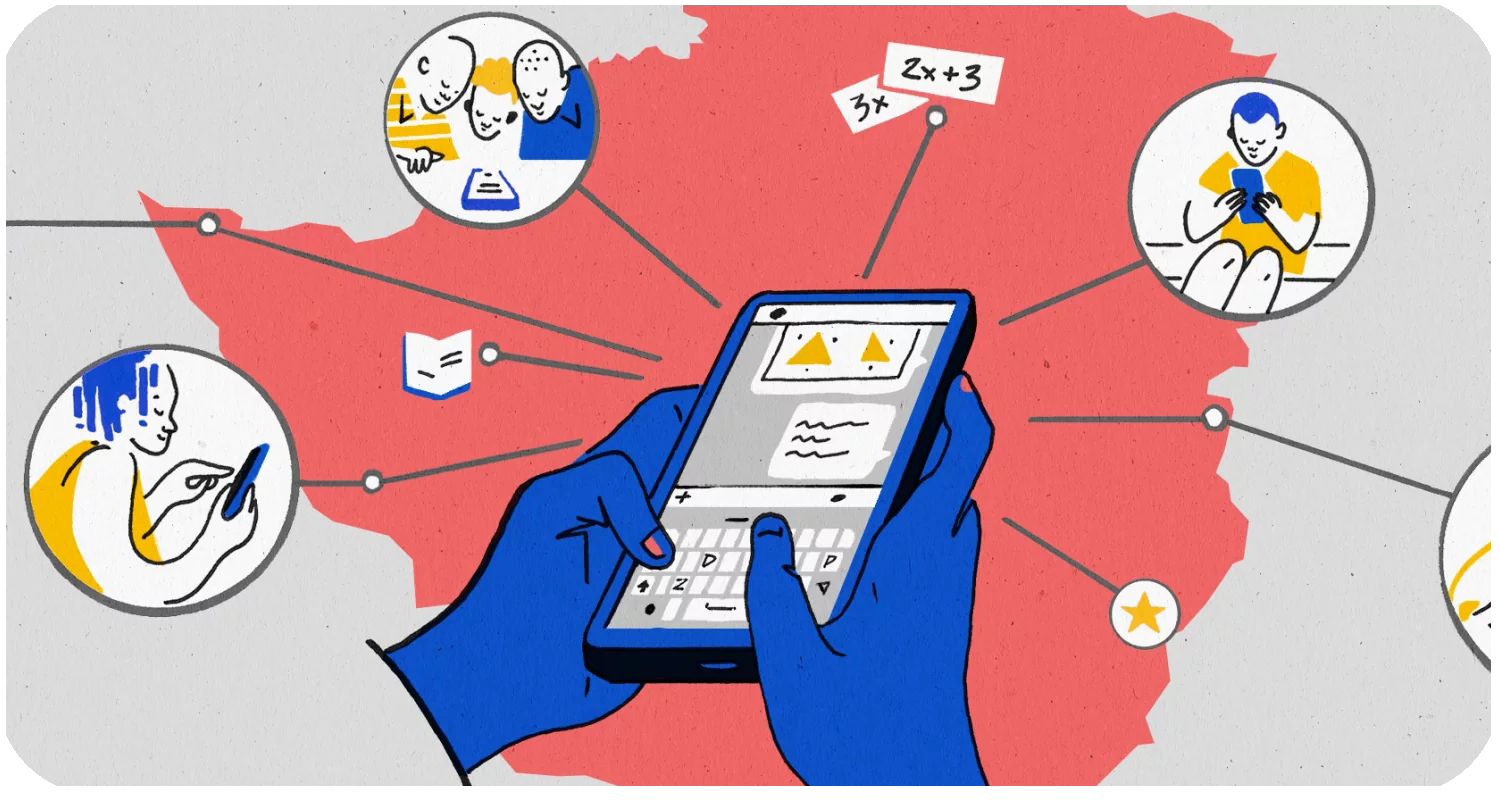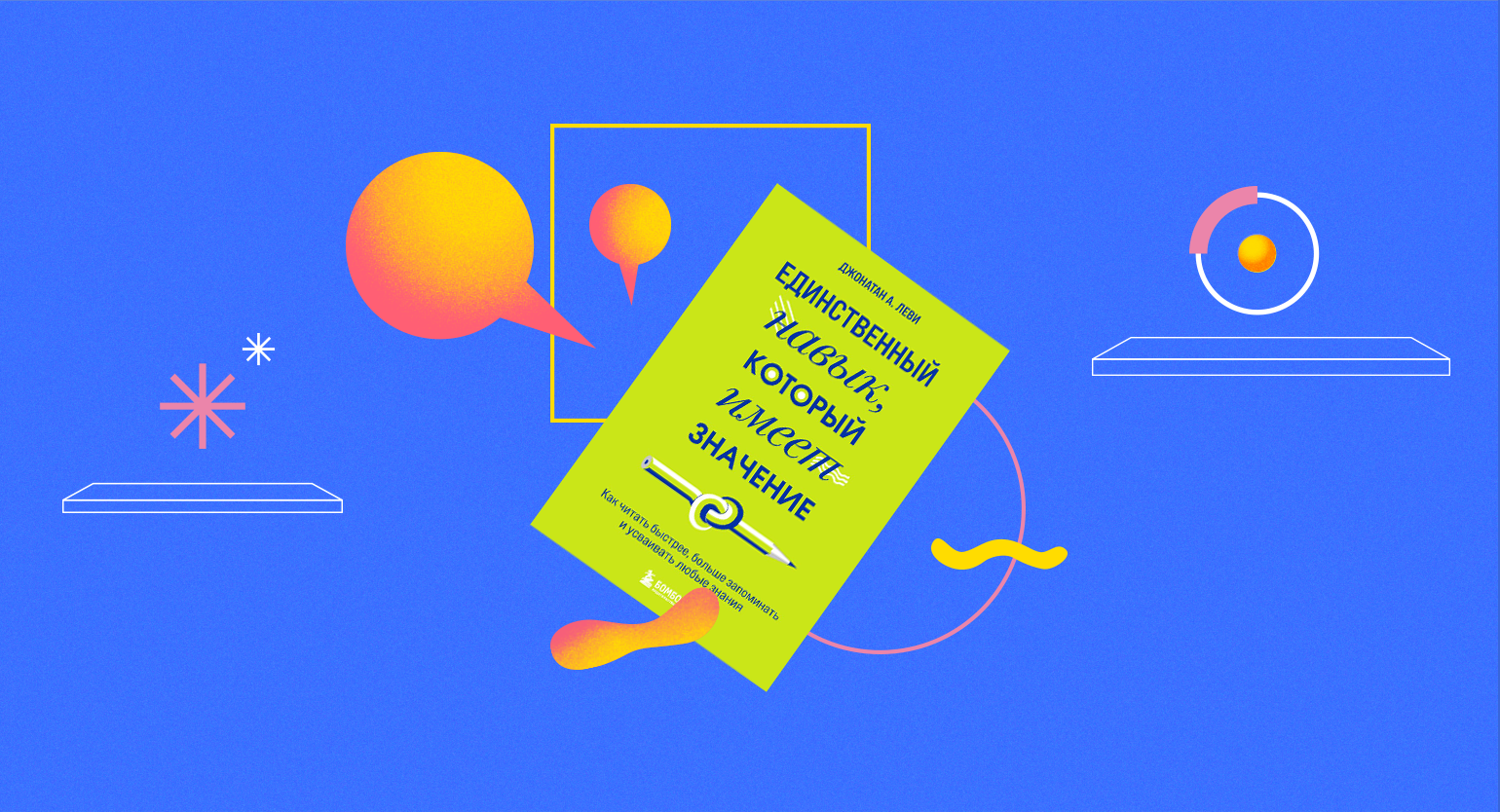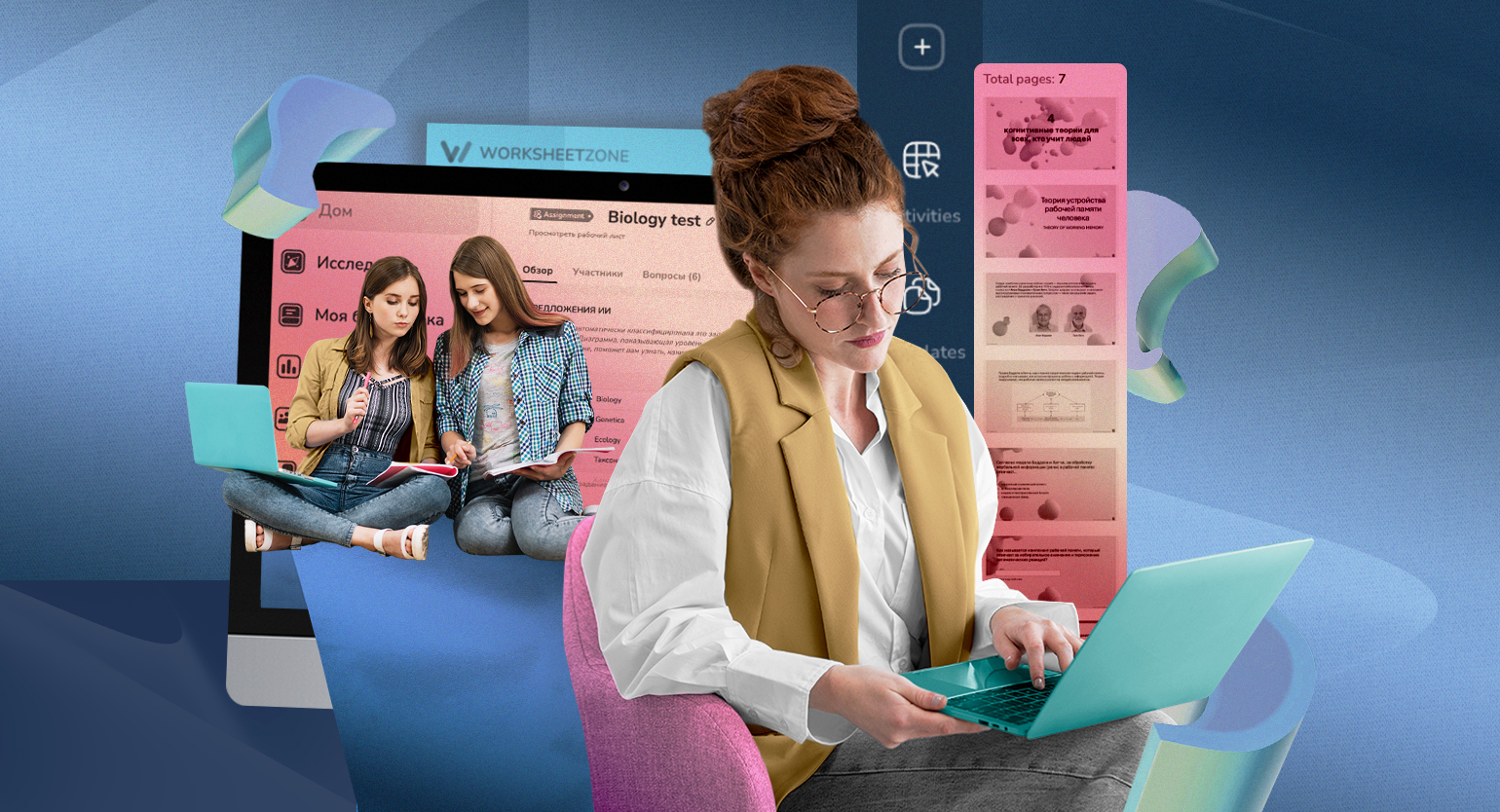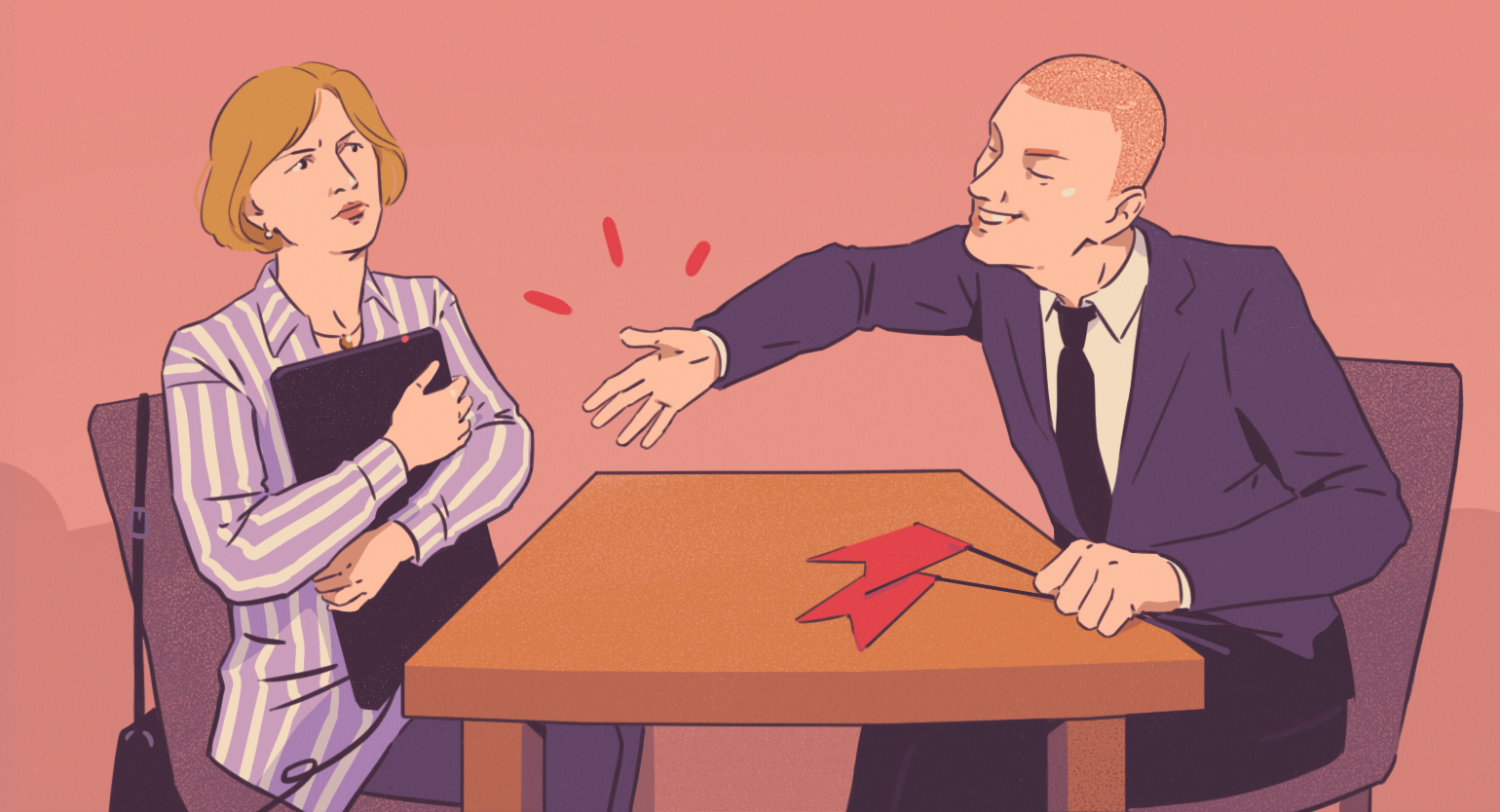6 функций Telegram, которые будут полезны для обучения
Краткий гид для тех, кто только начинает взаимодействовать с учащимися в мессенджере. Пригодится и учителям, и бизнес-тренерам, и кураторам курсов.
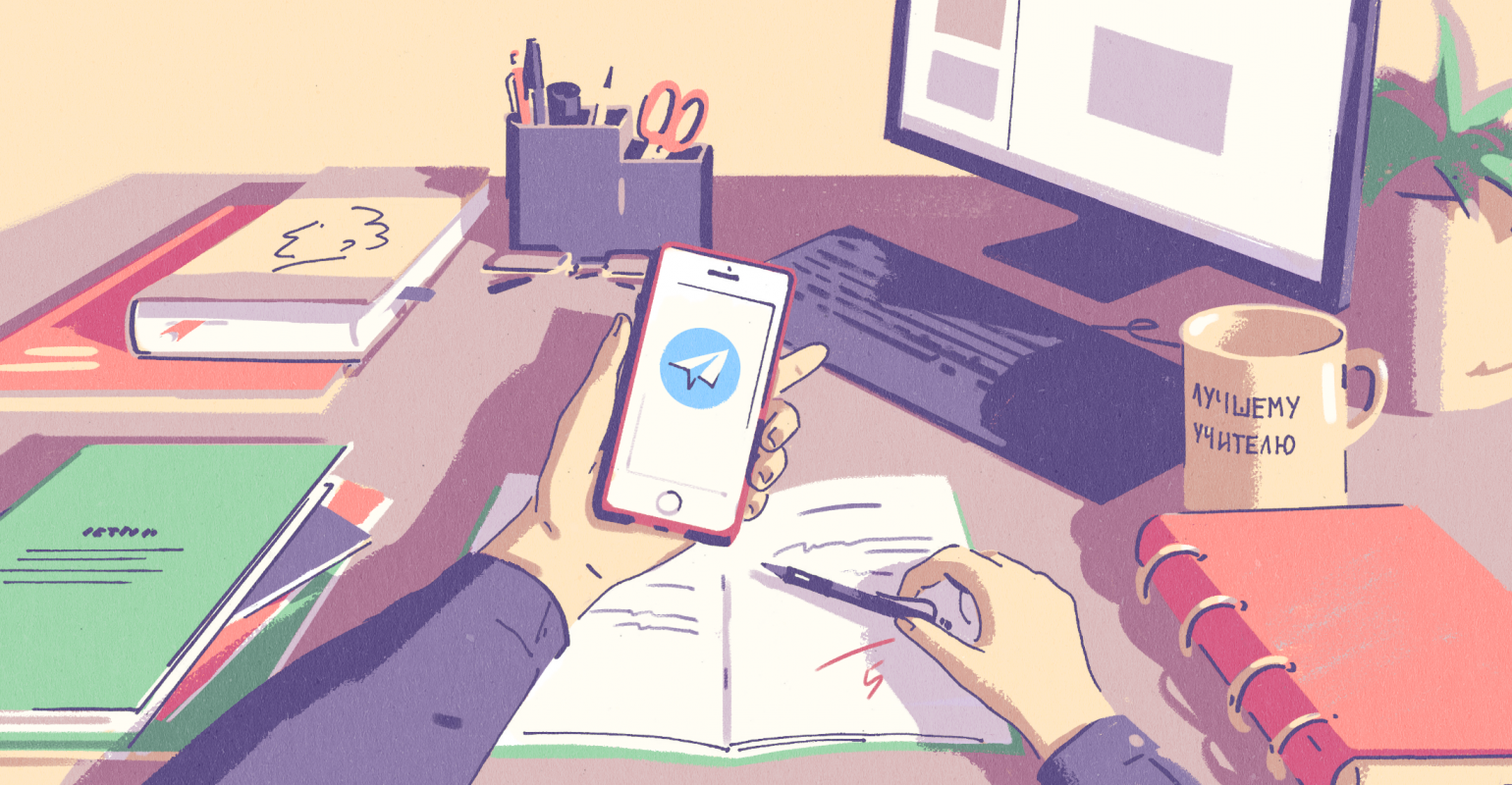
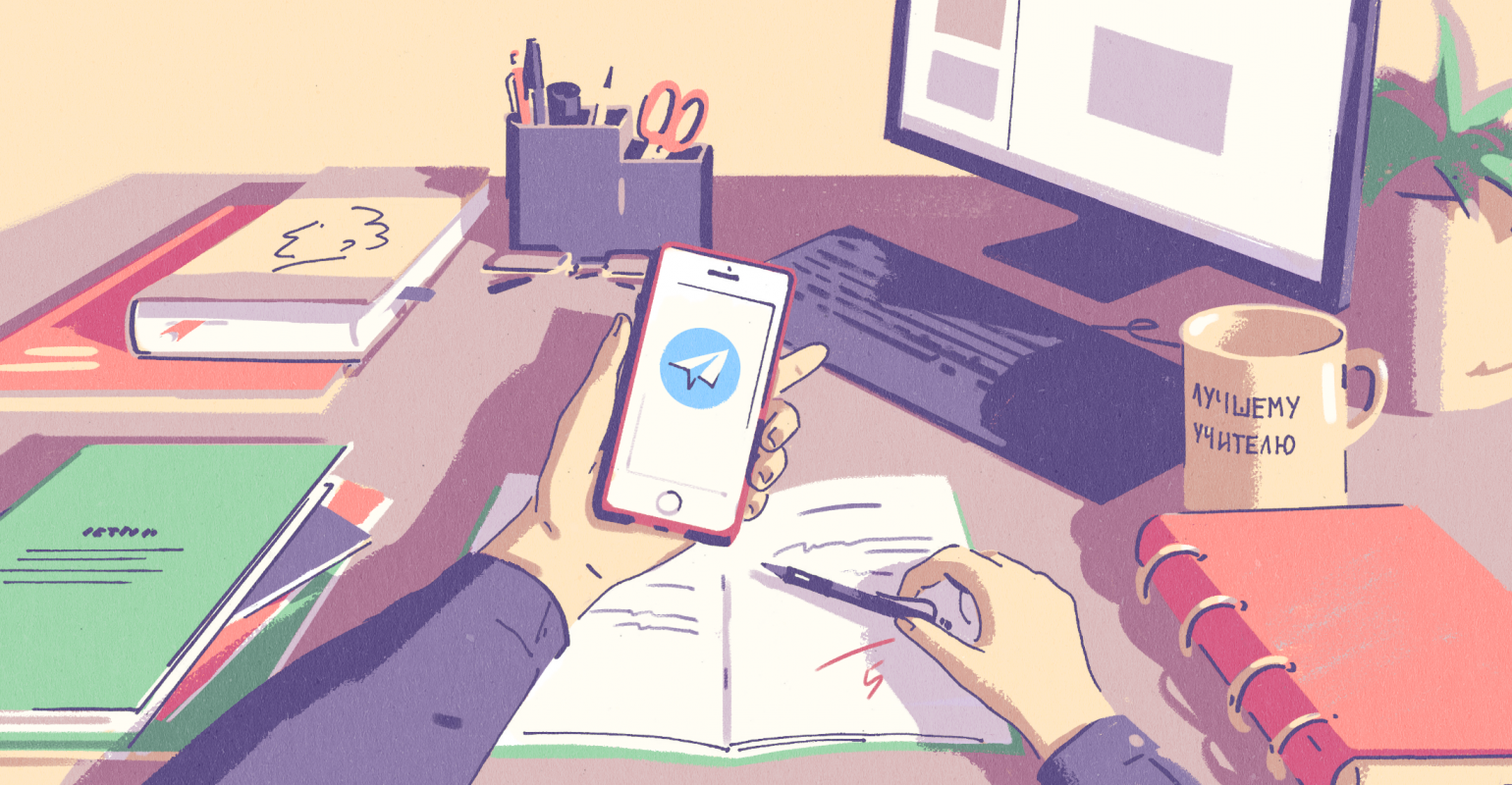
Кто помог нам разобраться:
Статья подготовлена на основе вебинара, организованного компанией Center-Game, которая разрабатывает игровые технологии для корпоративного обучения, и сообществом Edutainment Community.

Вилена Котельникова
Учитель информатики ГБОУ города Москвы «Школа №281», председатель совета молодых педагогов, эксперт в технологии дистанционного обучения. Ведёт блог в Instagram*, в котором рассказывает о применении цифровых инструментов в образовании.
1. Создание опросов
Если вам нужно оперативно выяснить, насколько учащиеся довольны вашим курсом, или, например, путём общего голосования выбрать спектакль для похода в театр с классом, тут поможет опрос. Чтобы его создать, нажмите на символ скрепки рядом с окном для ввода нового сообщения и выберите «Опрос» (Poll). На открывшейся странице введите вопрос (например «Как вы узнали об этом курсе?») и варианты ответа (до десяти включительно).
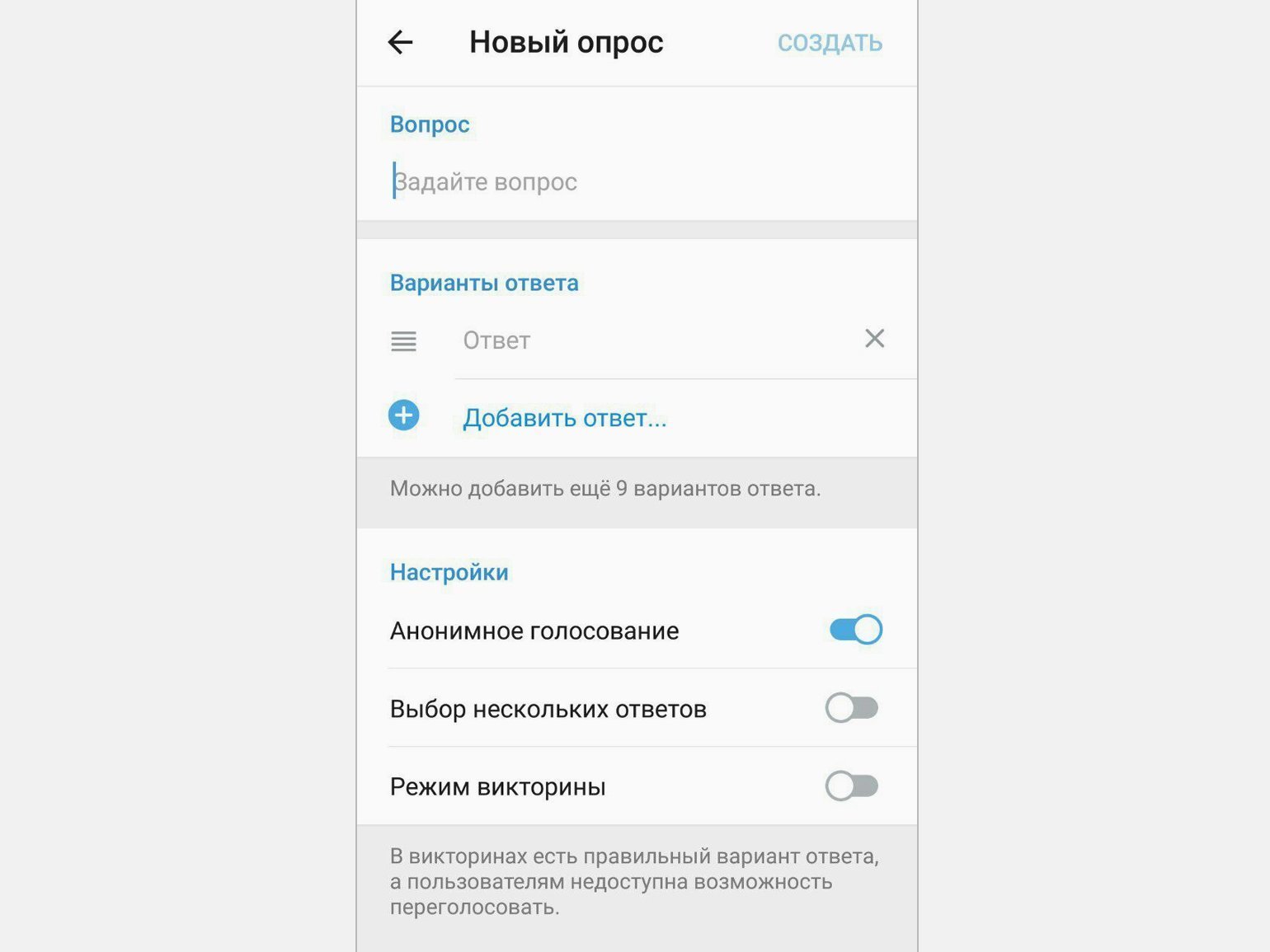
Сервис предлагает устроить анонимное голосование или открытый опрос, в котором можно посмотреть, какой из вариантов выбрал каждый участник.
Также с помощью этого инструмента можно создавать викторины — тогда вам надо будет определить правильный вариант ответа и добавить объяснение.
2. Запланированные сообщения и отправка без звука
Если вы в неурочный час обнаружили, что забыли сообщить классу или участникам тренинга важную информацию, но не хотите беспокоить их уведомлениями, у Telegram есть функция, которая поможет выйти из ситуации.
Напишите текст сообщения и зажмите символ стрелки, который означает отправку, — пальцем на экране мобильного устройства или указателем мыши, если Telegram открыт на компьютере. Появится короткое меню. Опция «Отправить без звука» (Send without sound) позволит прислать сообщение в чат или конкретному адресату, но не потревожит получателей звуковым сигналом или вибрацией. А выбрав «Отправить позже» (Schedule message), вы сможете настроить дату и точное время отправки.
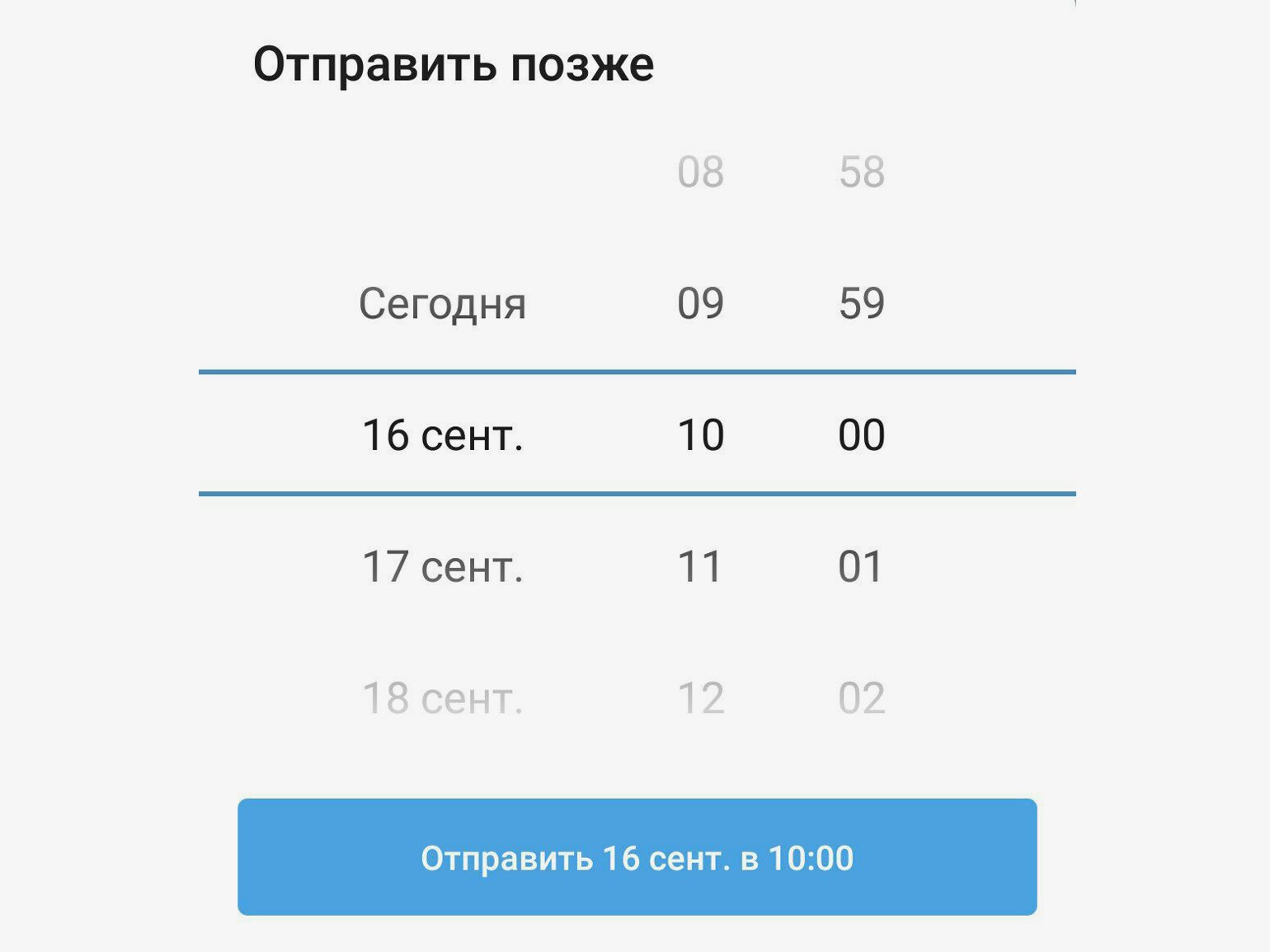
3. Установка напоминаний
Чтобы не забывать о важных встречах, мероприятиях и других вещах, можно записывать дела в планировщик или добавлять в календарь, а можно буквально в пару кликов создавать напоминания, не выходя из мессенджера.
Для этого сначала надо зайти в «Избранное». Там сохраняются важные для вас сообщения из разных чатов и каналов, если вы захотели их сохранить, но, по сути, «Избранное» — это ваш чат с самим собой.
Чтобы его открыть, просто напишите «Избранное» (Saved Messages в англоязычной версии интерфейса) в поисковой строке. На iOS-устройстве можно также нажать на символ шестерёнки внизу, а на Android — на три полоски вверху, чтобы открылось меню настроек с нужным нам пунктом.
В «Избранном» наберите текст напоминания, зажмите кнопку отправки, выберите «Задать напоминание» (Set a reminder) и настройте дату и время. В нужный момент вы получите это сообщение.
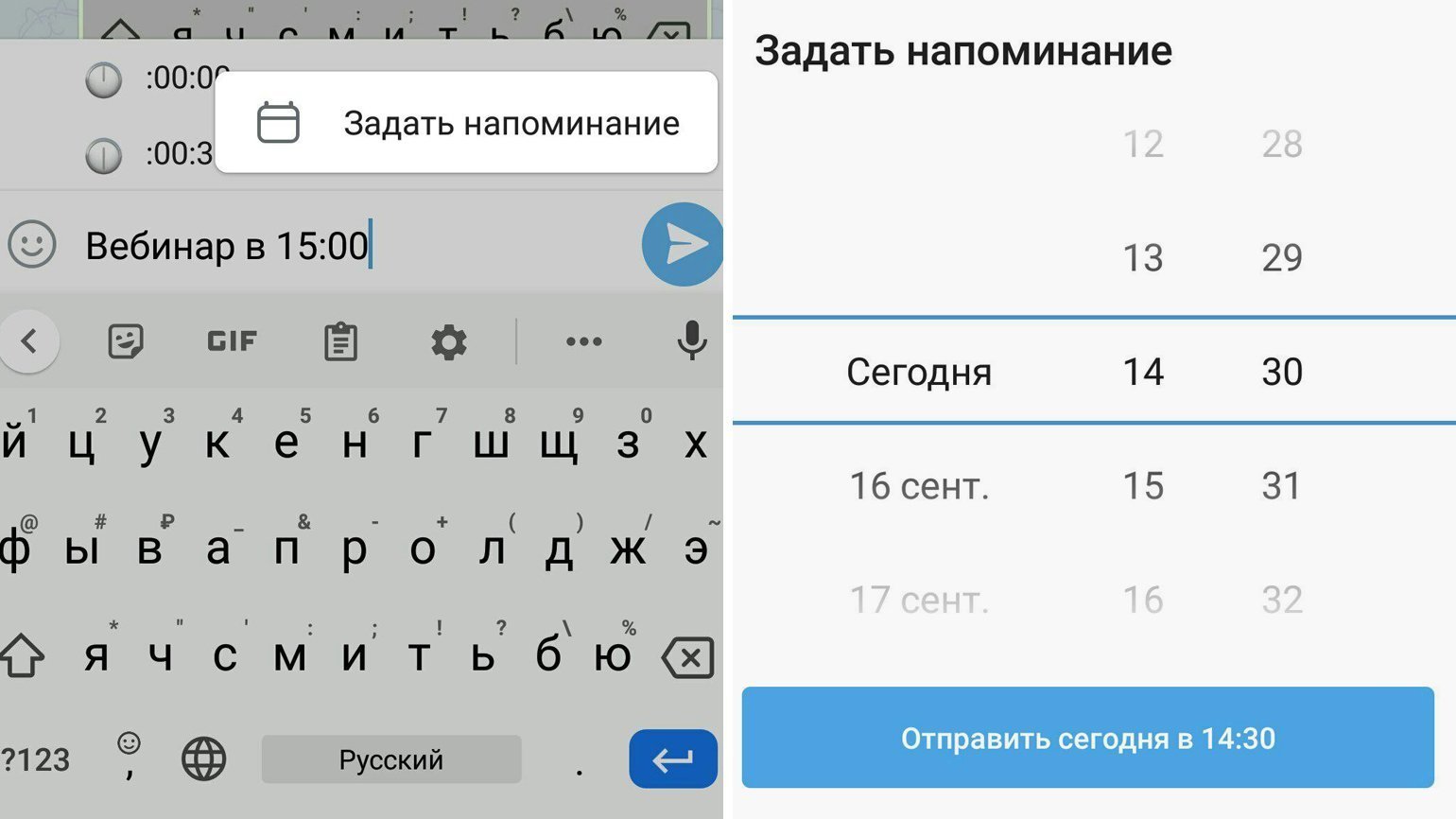
4. Создание папок
Эта функция поможет справиться с хаосом среди чатов и каналов и наглядно их сгруппировать. Например, педагогу, который совмещает классное руководство с репетиторством, будет удобно разделить контакты учеников на соответствующие группы.
Читайте также:
Чтобы создать папку, нужно открыть меню настроек, нажав на шестерёнку (или на три полоски, а затем на «Настройки» (Settings, если у вас Android), и выбрать «Папки» (Folders) или «Папки с чатами» (Chat Folders). Затем — «Создать новую папку» (Create New Folder) и добавить в неё конкретные чаты либо типы чатов (контакты, группы, каналы, боты). Также можно настроить содержимое папки путём исключения, выбрав те чаты или их типы, которые не должны там отображаться.
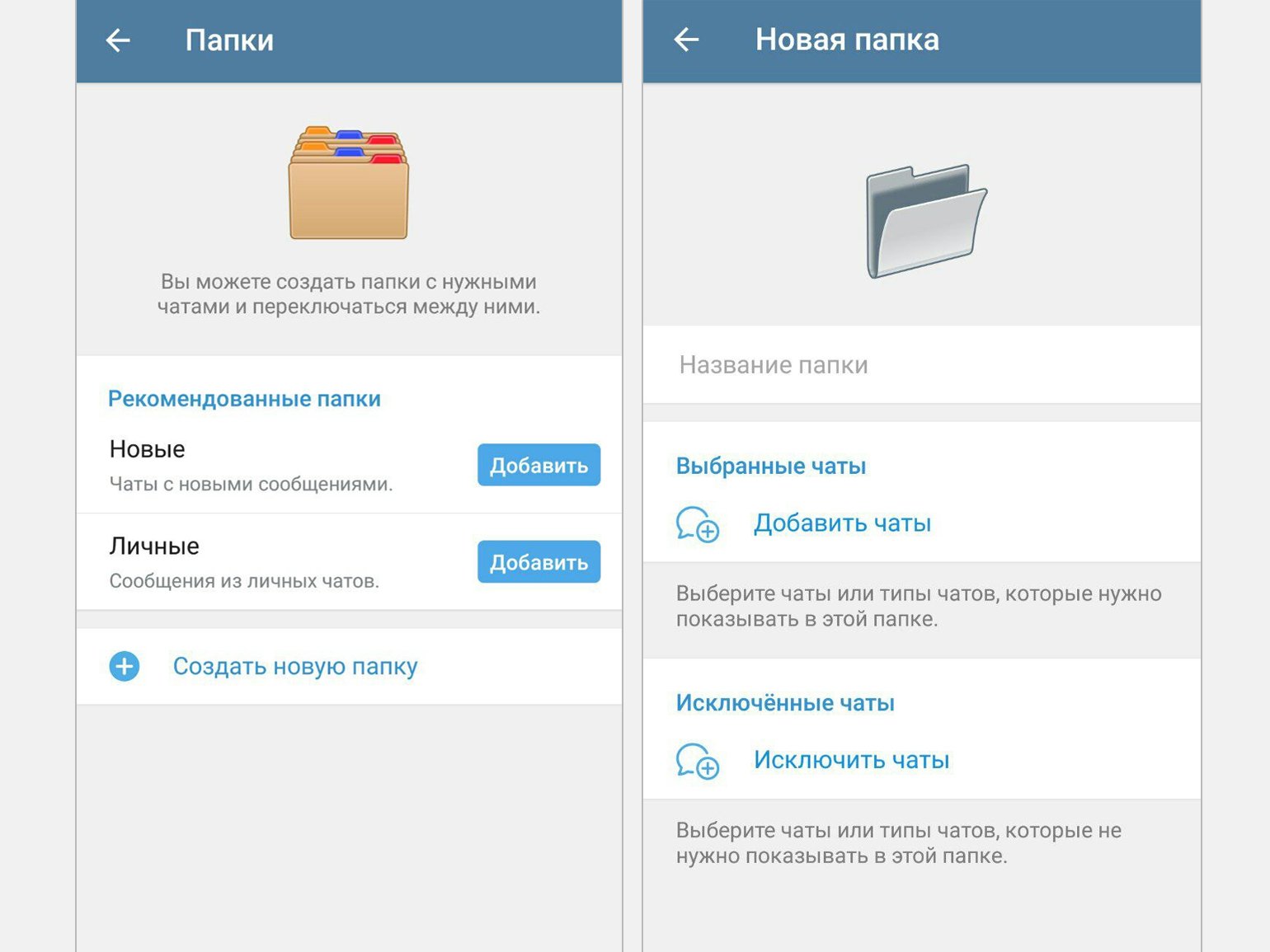
5. Быстрое добавление гифок и видео
Если уместно оживить беседу с учениками или участниками тренинга подходящей гифкой, в Telegram это сделать проще простого. Прикольные анимированные картинки особенно нравятся детям и подросткам, но не только — для коммуникации со взрослыми учениками они тоже подойдут, ведь в текстовых сообщениях, в отличие от живого голосового общения, гораздо труднее считать эмоцию, например, шутливый настрой, иронию, доброжелательность. Без смайлов и гифок даже самый вежливый текст кажется суховатым.
Как найти подходящую гифку прямо во время переписки в чате? В строке для ввода сообщения напечатайте @gif, а после пробела введите поисковый запрос (лучше на английском языке), например: @gif hello. А затем выберите подходящую гифку среди предложенных. Важно: прикрепить к уже напечатанному сообщению гифку таким образом не получится — тег работает только с чистой строки, то есть сразу начинайте набирать @gif.
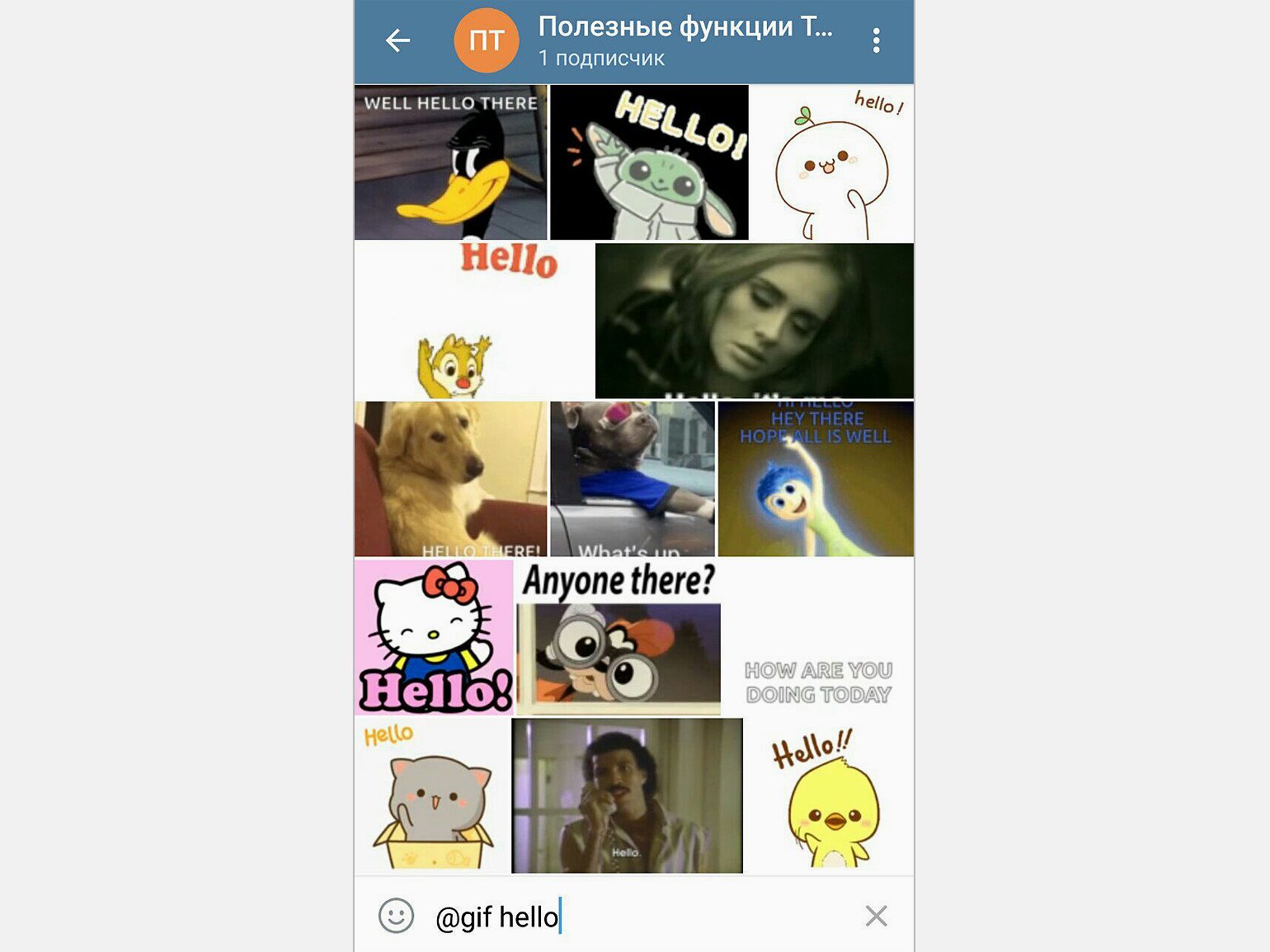
Также с помощью интегрированной системы поиска можно добавлять в чат YouTube-видео, не покидая мессенджера. Для этого введите @youtube, а после пробела — название ролика. Кстати, точно таким же образом можно поделиться ссылкой не только на отдельное видео, но и на YouTube-канал. Причём под сообщением появится кнопка Subscribe — очень удобно, если вы хотите предложить студентам подписаться на ваш образовательный канал. И не нужно искать, копировать и вставлять ссылку.
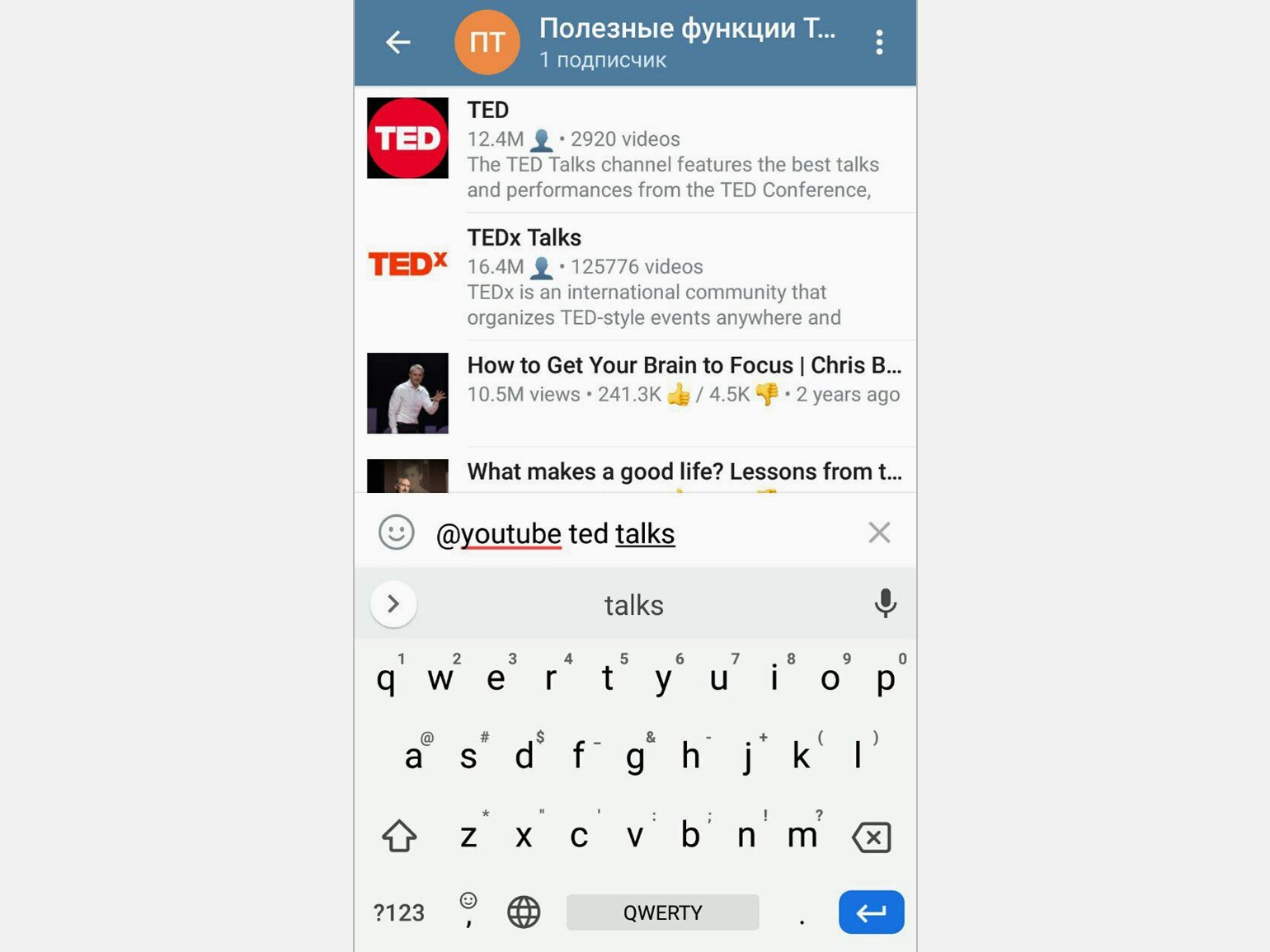
6. Добавление таймкодов для видео
Если вы делитесь с учениками длинной видеолекцией или документальным фильмом, можно сразу направить их к фрагменту, относящемуся к теме занятия или необходимому для выполнения задания.
Скопируйте ссылку на видео, вставьте её в новое сообщение и напечатайте там же время начала нужного эпизода в формате 00:00. В отправленном сообщении это автоматически превратится в активную ссылку, которая откроет ролик на нужной минуте и секунде.
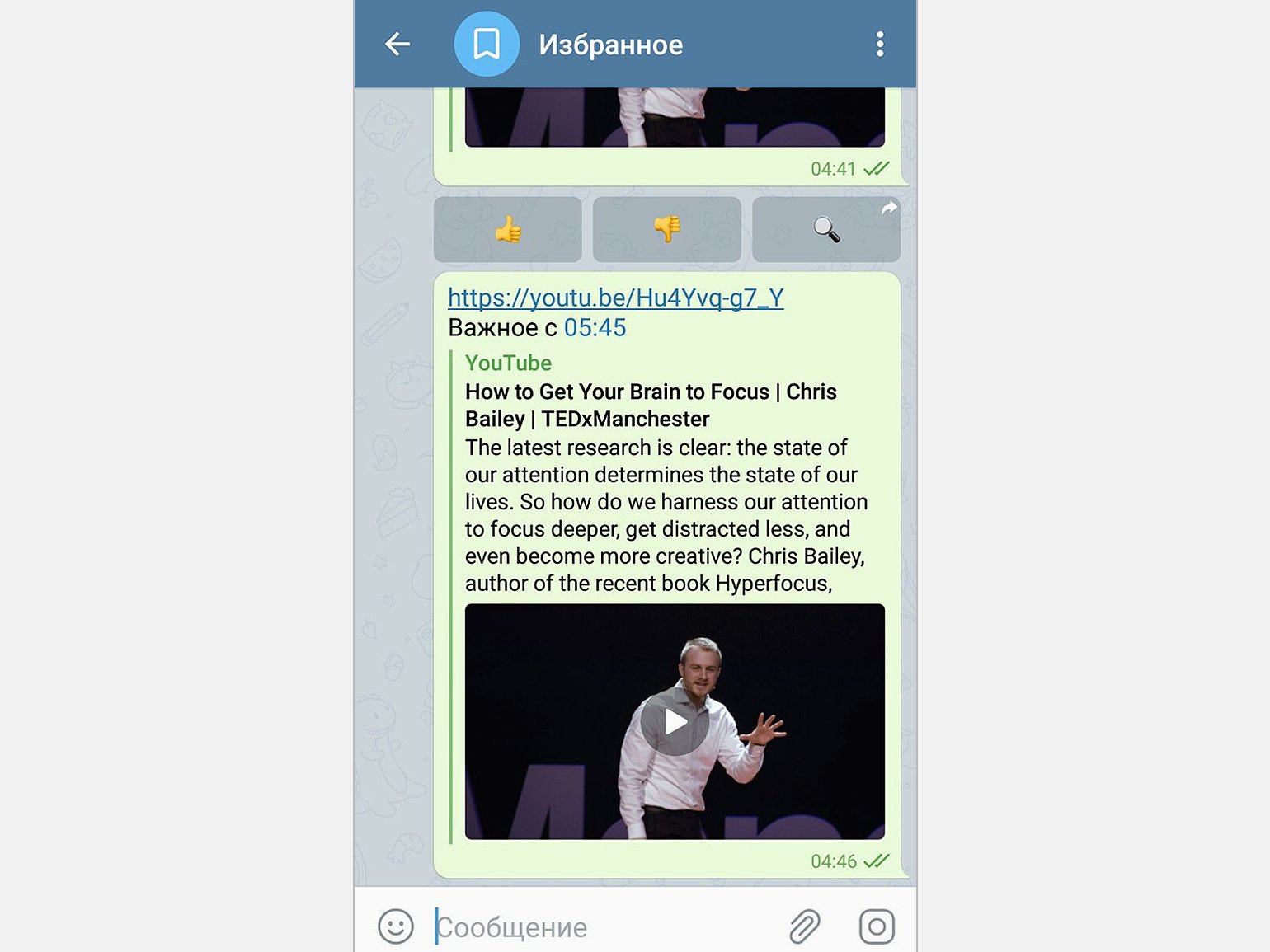
Бонус: экспорт чата из WhatsApp
Если вы до сих пор «жили» в WhatsApp, задумались о «переезде» в Telegram, и вам нужно перетащить большой объём информации, которую не хочется терять, это не проблема.
- На iOS-устройстве откройте в WhatsApp страницу с информацией о нужном контакте или группе, нажмите «Экспорт чата» и в меню «Поделиться» выберите Telegram.
- На Android откройте выбранный чат или группу, нажмите на три точки сверху, затем — «Ещё» и выберите «Экспорт чата». Дальше появится меню «Поделиться», где вам нужно будет отметить Telegram.
Можно выбрать экспорт чата со всеми загруженными медиафайлами или без них. В результате вы перенесёте историю переписки в другой мессенджер без потерь.
Профессия Методист с нуля до PRO
Вы прокачаете навыки в разработке учебных программ для онлайн- и офлайн-курсов. Освоите современные педагогические практики, структурируете опыт и станете более востребованным специалистом.
Узнать подробнее